エクセルで給与計算する作業は一人分しか計算しないケースは少なく、多くは複数人数分を計算することのほうが多いのではないでしょうか。
タイムカードからエクセルへの転記作業は、けっこう手間のかかる作業の一つです。
そして単純作業だけに、少しでも作業効率を上げたいところです。タイピングが得意な人はまだ良いのですが、キーボードの手元を見ながら入力されている人にとっては、入力ミスにの手戻りの時間に苦痛を感じることも多いでしょう。
そんなときは、エクセルの機能の一つである入力規則を活用してみると良いでしょう。
入力規則を設定したセルにフォーカスがあたると、自動でIME変更してくれる機能です。
日本語入力したいセルでは、全角かなに、時刻や金額を入力したいセルでは半角英数にIMEを自動で変更します。
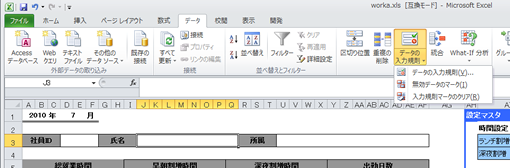
やり方は、まず最初に入力規則を設定したいセルを選択します。複数セルを選択してまとめて設定することも可能です。
次にメニューの「データ」を選択し、リボンメニューにある「データの入力規則」をクリックします。
ドロップダウンの選択肢の中にある。「データの入力規則」を選択します。すると、次のようなポップアップが表示されます。
ドロップダウンの選択肢の中にある。「データの入力規則」を選択します。すると、次のようなポップアップが表示されます。
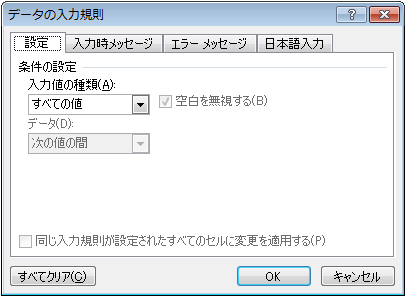
日本語入力のタブをクリックし、日本語入力の選択で「オン」を選びます。
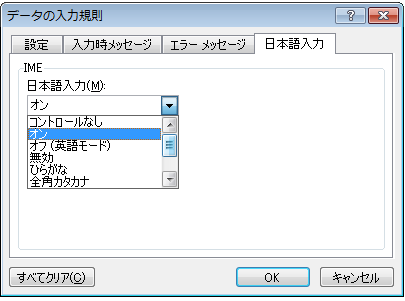
OKをクリックして完了です。これで該当セルに移動したときは自動で日本語入力へ切り替わります。